概述
大家都知道 Gradle 插件的开发是基于Groovy,而Groovy 是一种基于 Java 平台的语言。平时我们用 Android Studio 开发 Android 时,可以使用到它强大的调试功能。那么插件开发过程中是不是可以调试呢?答案是可以的。下面就来简单介绍一下。
调试方法
创建 Remote 调试任务
选择 Edit Configurations …,点击添加,在弹出的对话框中选择 Remote。
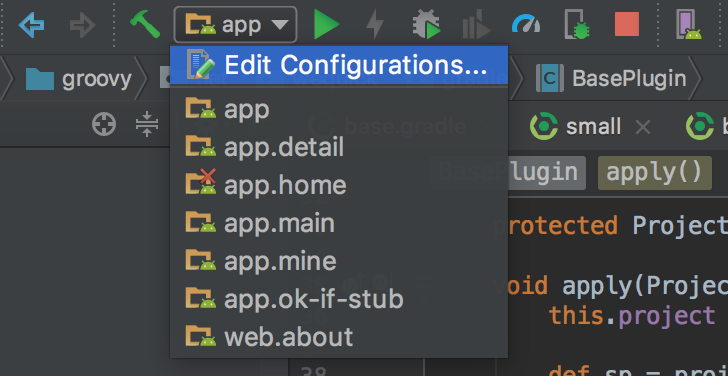
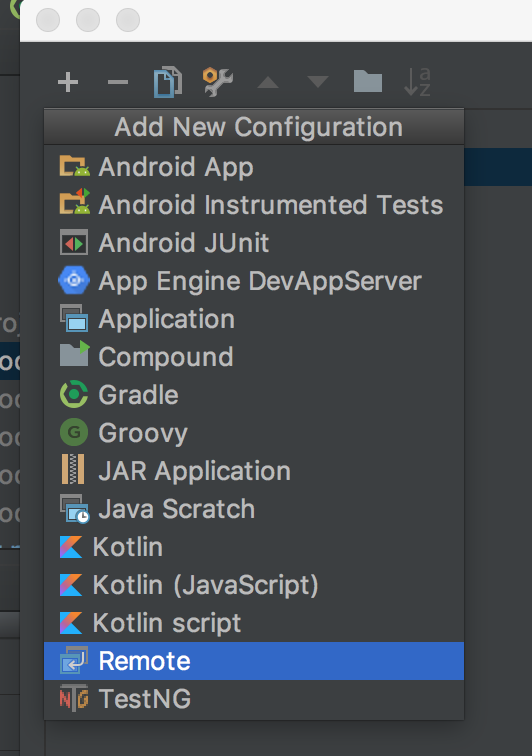
这时会生成一个 Remote debug 配置,名字可以随意制定,其他按照默认配置就可以,点击 OK 按钮。
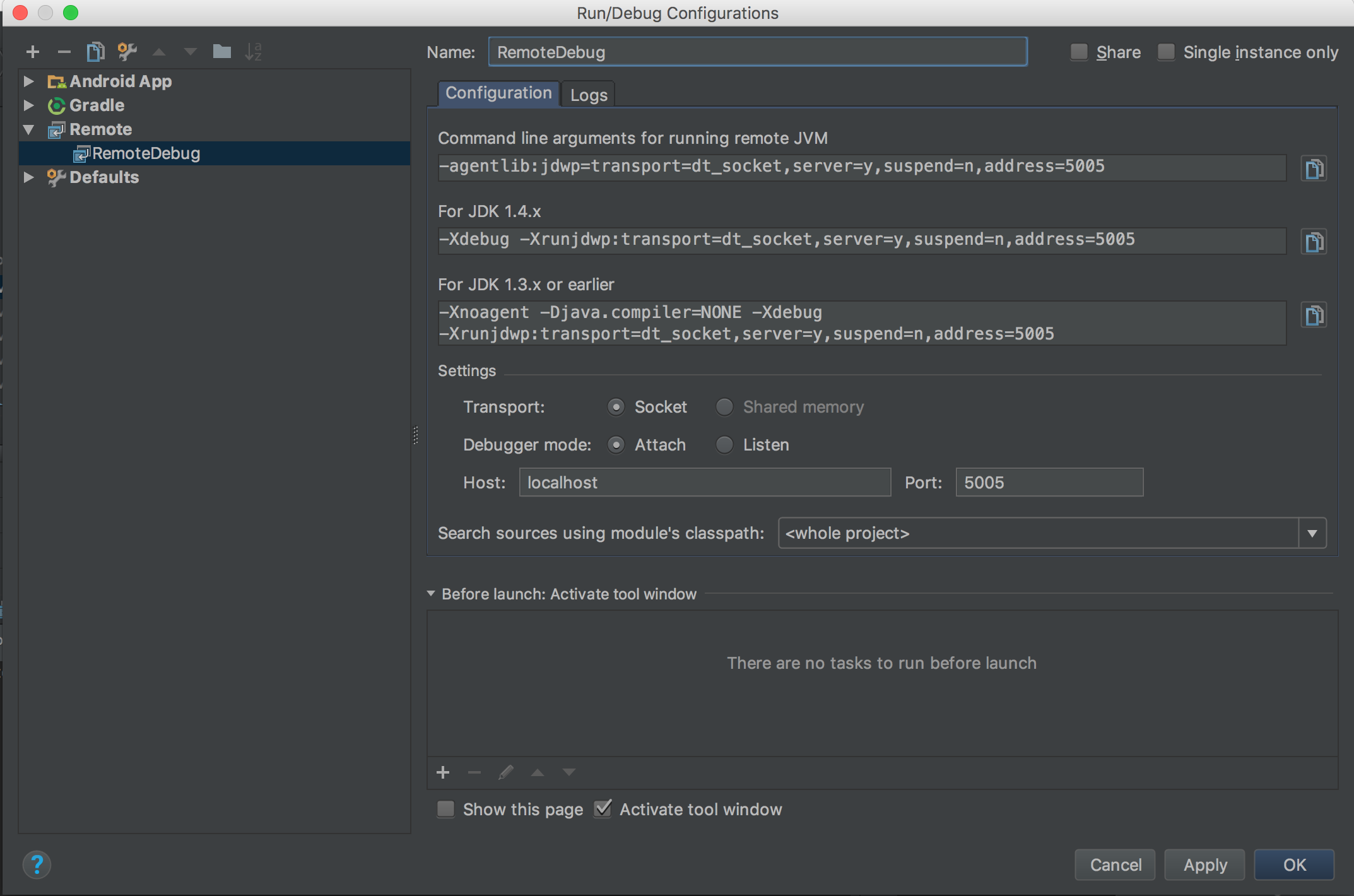
配置调试环境
在终端中输入:
1 | export GRADLE_OPTS="-Xdebug -Xrunjdwp:transport=dt_socket,server=y,suspend=y,address=5005" |
开始调试
首先在 Groovy 文件中添加断点。
注意:.gradle 文件是无法断点调试的。
然后在终端中输入下面命令:
1 | ./gradlew small -Dorg.gradle.debug=true |
这时会打印:
1 | Listening for transport dt_socket at address: 5005 |
表示在等待 attach 调试器了。
点击图中 Debug 按钮:

这时在 Android Studio 的调试器终端中会打印:
1 | Connected to the target VM, address: 'localhost:5005', transport: 'socket' |
在刚才输入执行 task 任务的终端中打印:
1 | Starting a Gradle Daemon, 1 incompatible and 1 stopped Daemons could not be reused, use --status for details |
这时需要再点击一下 Debug 按钮,这时就可以断点调试了。
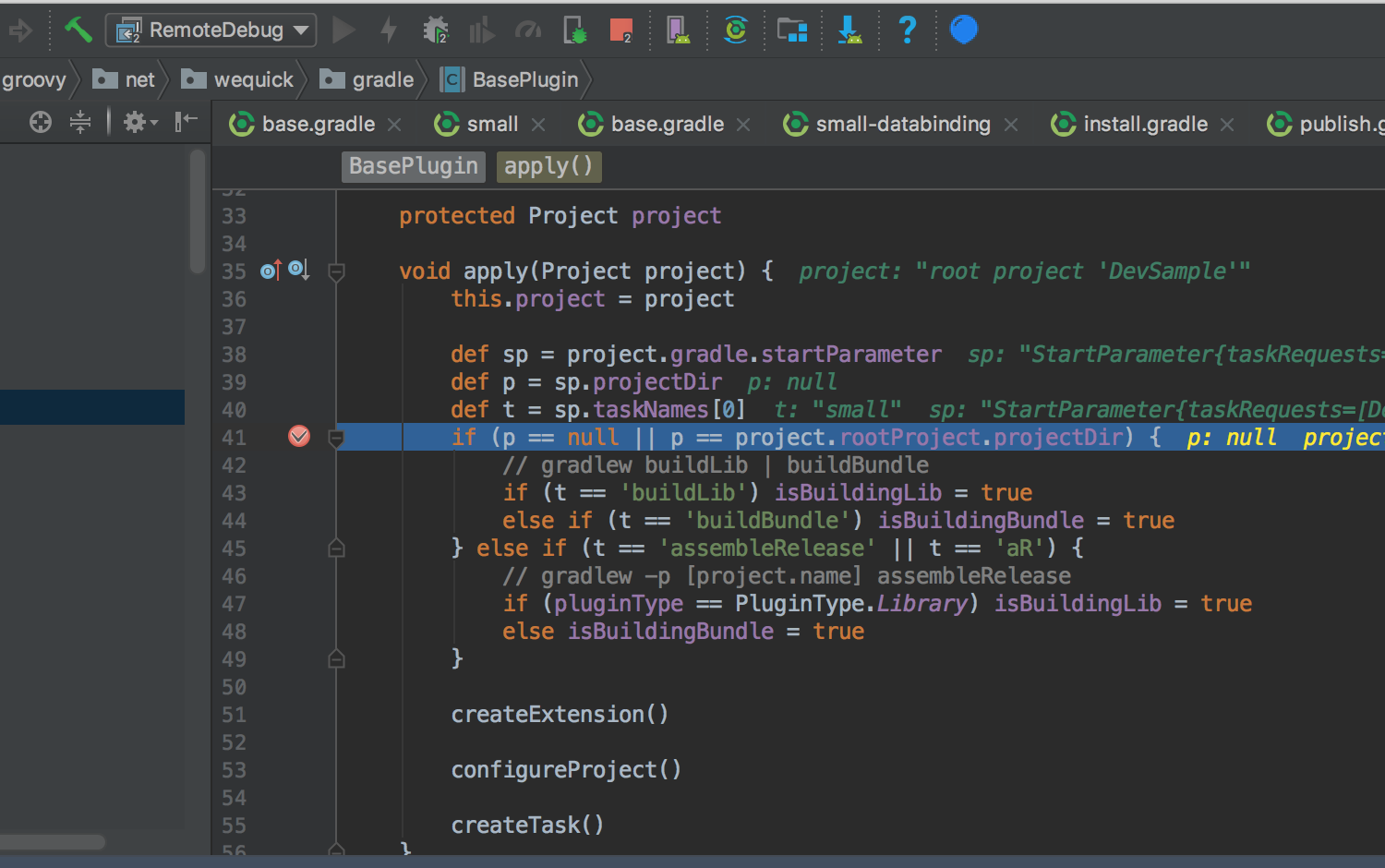
断开调试
如果想断开调试,点击 Debug 面板中的小红叉❌,在弹出对话框中点击 Disconnect 按钮就行了。
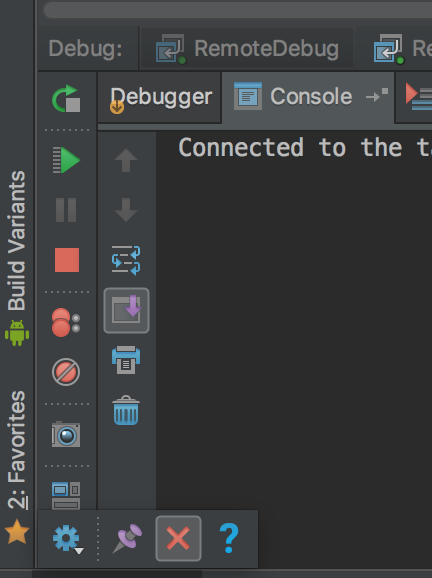
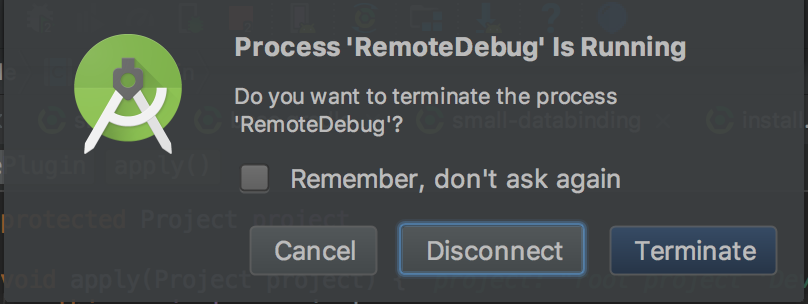
继续调试
如果想继续调试,首先要点击工具栏中的 Debug 按钮,然后在终端中输入 Gradle 命令:
1 | ./gradlew small -Dorg.gradle.debug=true |
然后再点击 Debug 按钮,才能继续断点调试。
如果不点击 Debug 按钮,直接输入 Gradle 命令,会有下面报错:
1 | ERROR: transport error 202: bind failed: Address already in use |